Instructie gebruik registratiesysteem.
Je kunt inloggen op: almere.flevowijzer.info
Om in te loggen heb je je email adres of gebruiksnaam nodig en je eigen wachtwoord.
Deze gegevens zijn noodzakelijk om de gegevens van de deelnemers te beschermen.
Indien je je wachtwoord wilt aanpassen of vergeten bent kies dan voor ‘Je wachtwoord is verloren’.
Je krijgt dan de instructie om een nieuw wachtwoord te maken.

Na dat je bent ingelogd kom je op de startpagina.
De pagina bestaat uit 2 delen:
- Bovenste deel – de knop om een nieuwe deelnemer te registreren – ‘Nieuwe deelnemer registreren’.
- Onderste deel – tabel met de deelnemers die ingeschreven staan – de tabel kan je gebruiken om de gegevens van geregistreerd deelnemers aan te passen.
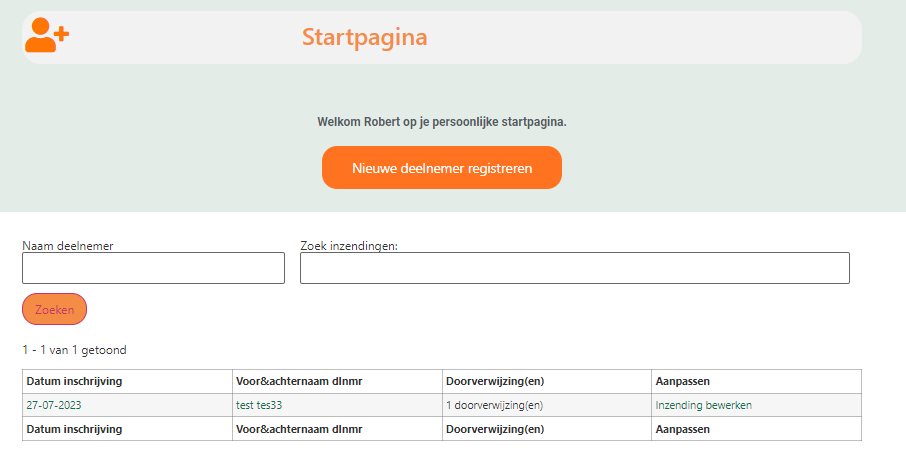
Daarnaast zijn er nog andere mogelijkheden die je kan kiezen op de menu balk.
– Menu (rechts in de menubalk) -> hierbij kan je kiezen om deze instructie in te zien of een overzicht van de taalaanbieders..
– Taal keuze (midden van de menubalk) -> om de portaal in een andere taal te lezen.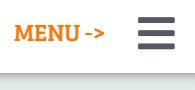
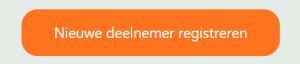
Indien je op de knop klikt ‘Nieuwe deelnemer registreren’ opent een vragenlijst om de achtergrondgegevens van de deelnemer te registreren. Deze gegevens hoeven slechts eenmalig te worden ingevuld. Door het invullen van de gegevens kunnen we de deelnemer beter ondersteunen. De ingevulde gegevens zijn daarbij ook van invloed om de juiste doorverwijzing te kunnen maken.
Bij sommige vragen staat er een ? (vraagteken), indien je hierop klik versachijnt er aanvullende informatie over de vraag.
Als je een deelnemer hebt dit al geregistreerd is in het systeem dan hoef je die niet opnieuw te registreren. Om de gegevens aan te passen en/of nieuwe koppelingen te maken.
1. Zoek in de tabel de deelnemer, dit kan door de naam van de deelnemer in de zoekbalk te typen en te kiezen op zoeken.
2. Kies voor ‘inzending bewerken’ (laatste kolom) -> hierna opent het registratie formulier van de deelnemer.
3. Maak de gewenste aanpassingen en klik op de knop onderaan ‘bijwerken’.
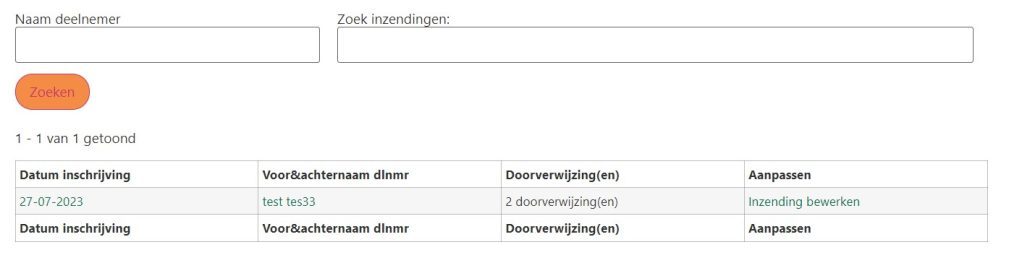
Bij de deelnemer registratie kan je 1 of meerdere doorverwijzingen voor een deelnemer maken.
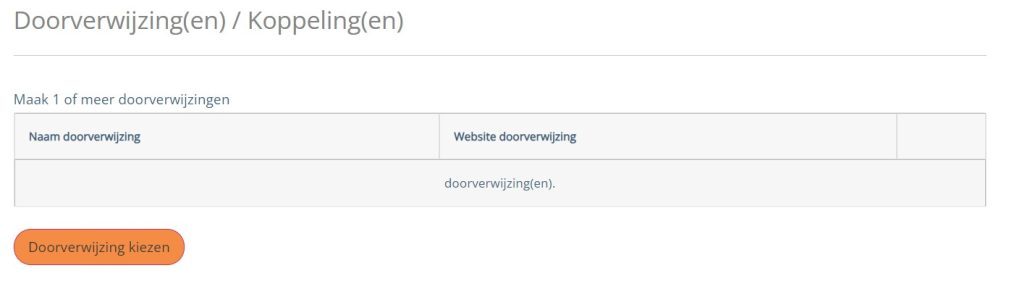
Door op de knop ‘Doorverwijzing’ te klikken opent het scherm om de taalaanbieder te kiezen waarnaar je door wilt verwijzen.
Aan de hand van de informatie die je kiest en de informatie die je over de deelnemer hebt geregistreerd krijg je een overzicht van de taalaanbieders die passen bij de deelnemer.
Indien een taalaanbieder niet in het overzicht voorkomt dan kan je deze zelf invullen door te kiezen voor ‘Anders (advies naar andere organisatie)’.
Als aanbieders hebben we 3 verschillende soorten:
- Warme overdracht, taalaanbieders waar afspraken mee zijn gemaakt om de deelnemer gegevens toe te sturen.
- Website formulier, taalaanbieder die wensen dat een online formulier wordt ingevuld om een deelnemer aan te melden.
- Koude overdracht, taalaanbieder waar een aanmelding van een deelnemer niet noodzakelijk is.
Veel deelnemers willen graag dat je ze helpt om de aanmelding te realiseren, indien een taalaanbieder aangegeven heeft dit slechts via een aanmeldformulier deelnemer te dan verschijnt de link naar dit formulier zodat je dit samen met de deelnemer in te vullen. Vergeet niet om na de aanmelding terug te gaan om de registratie te voltooien!
Startscherm – om terug te gaan naar het startscherm kan dit eenvoudig door op het logo van website te klikken.
Doorverwijzingen – bij de doorverwijzingen kan je informatie of het inschrijfformulier van de taalaanbieder openen. Hiervoor opent dan een nieuw tabblad in je browser.
Let op dat je na het inzien van deze pagina de registratie van de deelnemer afrond.
Uitloggen – vergeet niet uit te loggen als je klaar bent, op de menubalk is hiervoor een knop!
Meertalig – met de taalknop in het midden van de menubalk kan je de taal aanpassen. Handig om indien wenselijk de vraag in een andere taal te stellen.
Detail informatie – als je in de tabel op de datum of de naam van de deelnemer klikt krijg je detail informatie over de deelnemer.